如何在Python中使用Matplotlib创建一个空图形?
Matplotlib是一个强大的Python库,用于数据可视化和创建2D图形。它提供了各种工具,包括线图、散点图、条形图、直方图等,用于创建静态、动态和交互式图形。Matplotlib高度可定制,允许用户调整颜色、字体和其他视觉元素,以创建高质量的可视化效果。
它被广泛应用于数据科学、工程和科学研究,被认为是Python最受欢迎的数据可视化库之一。Matplotlib是开源的,并得到积极开发,拥有大量的用户和贡献者组成的社区提供支持和维护库。
使用Jupyter Notebook中的Inline Backend Matplotplib创建空图形
Matplotlib inline backend是Matplotlib库的一个特性,它允许用户在Jupyter Notebook或JupyterLab界面中直接显示图形,而不是在单独的窗口或文件中显示。当启用inline后端时,Matplotlib命令的输出将直接在笔记本单元格中呈现为静态图像或交互式图形,使在交互式环境中探索和分析数据更加容易。
要启用inline后端,用户可以在Jupyter Notebook或JupyterLab会话的开头包含魔术命令%matplotlib inline。这是可选的,因为inline后端默认在Jupyter Notebook中使用。
语法
要创建一个空的Matplotlib图形,需要按照以下语法 –
import matplotlib.pyplot as plt
plt.figure(figsize=(width, height))在这里,我们使用了Matplotlib pyplot.figure()方法创建了一个空图形。通常,我们将特定的图形或绘图作为该方法的第一个参数传递,但是如果省略它,我们可以生成一个空图形。还要注意,这里的figsize参数是可选的。它指定要创建的图形的高度和宽度。
示例1
要使用Matplotlib创建一个空图形,我们首先导入matplotlib.pyplot模块并使用别名plt。plt.figure()函数可以用于绘制任何绘图或图形。但是,如果我们不向此函数传递任何参数,则会创建一个空的图形。最后,我们使用plt.show()函数显示图形。
import matplotlib.pyplot as plt
fig = plt.figure()
plt.show()输出
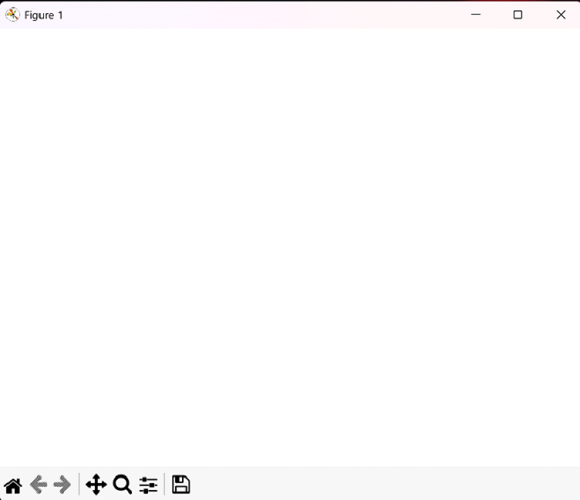
示例2
在此示例中,我们首先将matplotlib.pyplot模块导入为plt。然后,我们使用figure()函数创建一个图形对象。与前一个示例不同,这里的figure()函数带有一个参数figsize,它是一个整数元组。此参数指定图形的宽度和高度,单位为英寸。figsize的默认值是(6.4, 4.8)。
import matplotlib.pyplot as plt
fig = plt.figure(figsize=(3, 3))
plt.show()输出
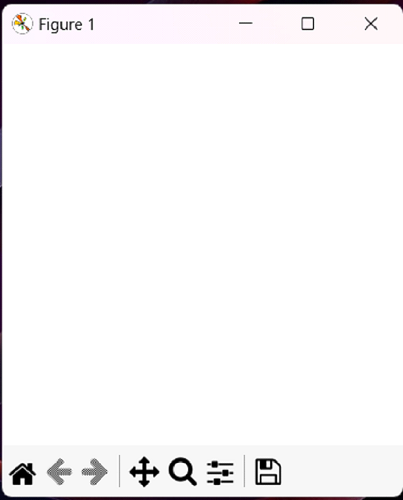
我们学习了如何使用Jupyter笔记本的默认内联后端在Python中使用Matplotlib创建一个空图形。这对于刚开始使用Matplotlib或任何其他Python可视化库创建图形和绘图的初学者非常有用。
使用Jupyter Notebook中的Ipympl Backend Matplotplib创建空图形
Matplotlib ipympl后端是Matplotlib库的一个功能,使用ipympl库在Jupyter Notebook或JupyterLab中提供交互式图表。使用ipympl后端,用户可以创建交互式图表,可以使用鼠标或键盘进行平移、缩放和比例调整,从而更轻松地探索和分析数据。ipympl后端支持许多绘图类型,包括线图、散点图、条形图、直方图等等。
要启用ipympl后端,用户可以在Jupyter Notebook或JupyterLab会话的开头包含魔术命令%matplotlib ipympl。在包含此魔术命令之前,我们还必须使用“pip install ipympl”进行安装。
语法
使用ipympl后端在Matplotlib中创建一个空图形,需要按照以下语法进行处理−
%matplotlib ipympl
import matplotlib.pyplot as plt
fig = plt.figure(figsize=(width, height))
plt.show()其他代码和语法与以前的方法一样。额外的部分只是包括了ipympl后端。它将在Jupyter笔记本中创建一个空的交互式图形,这一次,我们可以看到空白的白色图形。
示例1
我们在顶部使用了魔术命令%matplotlib ipympl。接下来,我们按照以前的方法执行了相同的步骤,并使用plt.figure函数创建了没有任何参数的空图形。
%matplotlib ipympl
import matplotlib.pyplot as plt
fig = plt.figure()
plt.show()输出
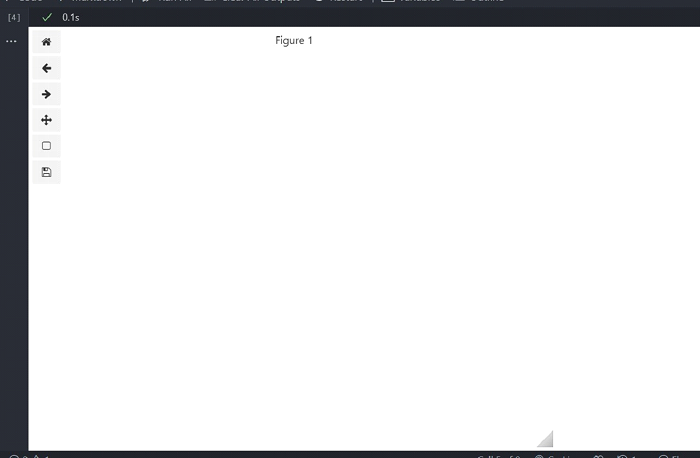
示例2
在Google Colaboratory中,默认情况下禁用了自定义小部件管理器,因此,在使用ipympl后端之前,我们必须使用以下代码启用Google Colab中的自定义小部件管理器−
from google.colab import output
output.enable_custom_widget_manager()
%matplotlib ipympl
import matplotlib.pyplot as plt
fig = plt.figure(figsize=(3, 3))
plt.show()现在,ipympl代码将像在jupyter笔记本中一样在google colab中运行。
输出
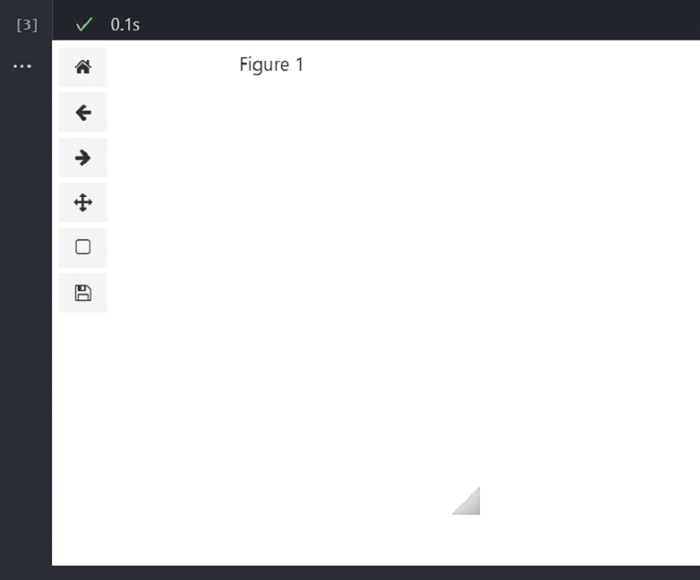
我们学习了如何使用Jupyter notebook的ipympl后端在Python中创建Matplotlib的空图表。这允许我们在Jupyter笔记本中创建交互式图形。在我们的示例中,我们可以看到空白的白色图形作为输出。
 极客教程
极客教程